- Szerző Jason Gerald [email protected].
- Public 2024-01-19 22:12.
- Utoljára módosítva 2025-01-23 12:20.
Ez a wikiHow megtanítja, hogyan lehet elrejteni egy barát nevét a Snapchat „Legjobb barátok” listájáról. Elrejtéséhez először blokkolnia kell az adott barátot, majd fel kell oldania a letiltást.
Lépés
Rész 1 /2: Barátok letiltása
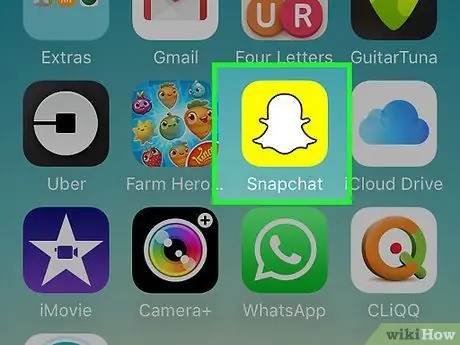
1. lépés: Nyissa meg a Snapchat alkalmazást
A Snapchat ikon úgy néz ki, mint egy sárga doboz, benne fehér szellem.
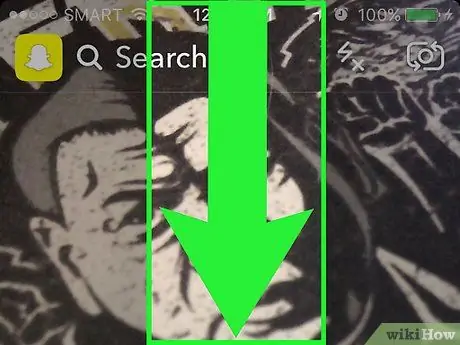
2. lépés. Húzza lefelé a képernyőt
A Snapchat azonnal megjeleníti a kamera ablakát. Húzza lefelé az ablakot a Snapchat kezdőképernyőjének megjelenítéséhez.
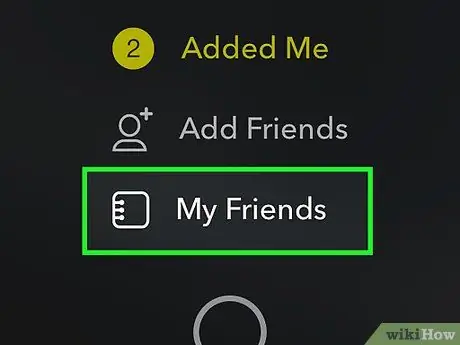
3. lépés: Érintse meg a Barátaim lehetőséget
A notebook ikon mellett, a képernyő alján található. Érintse meg az ikont a barátok listájának megjelenítéséhez.
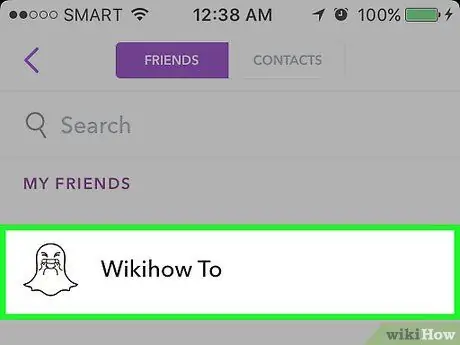
4. lépés: Érintse meg a szóban forgó jó barát nevét
Ezt követően megjelenik a felhasználói profilkártya.
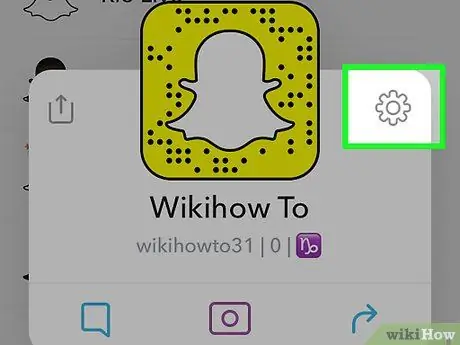
5. lépés. Érintse meg a fogaskerék ikont
A profilkártya jobb felső sarkában található.
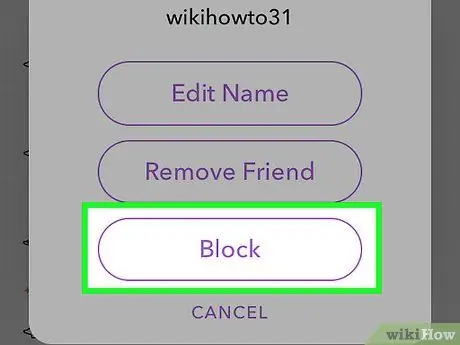
6. lépés: Érintse meg a Blokk lehetőséget
Ezzel a gombbal letilthatja az adott barátot a Snapchat -en.
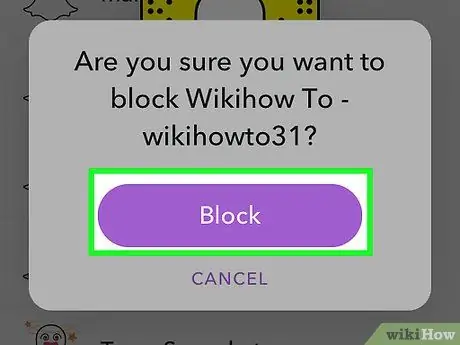
7. lépés: Érintse meg újra a Blokk gombot
Ez a gomb lila. Ezt követően a felhasználó letiltásra kerül.
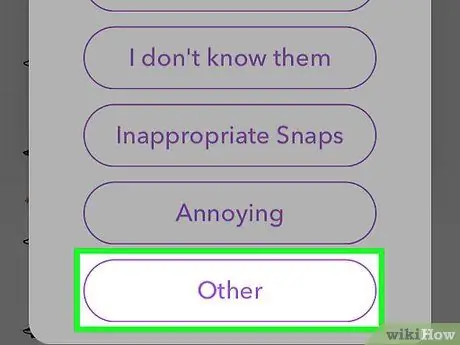
8. lépés. Válassza az Egyéb lehetőséget
A bemutatott lehetőségek némelyike súlyos következményekkel jár, ezért célszerű másik lehetőséget választani erre a célra. Ezt követően a szóban forgó barát eltávolításra kerül fiókja ismerőslistájáról.
2/2. Rész: Barátok feloldása
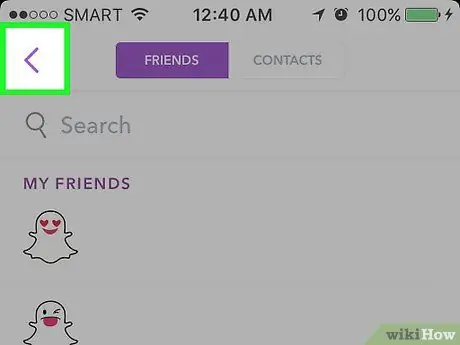
1. lépés: Érintse meg a vissza gombot („Vissza”)
A képernyő bal felső sarkában található. Visszatér a Snapchat kezdőképernyőjére.
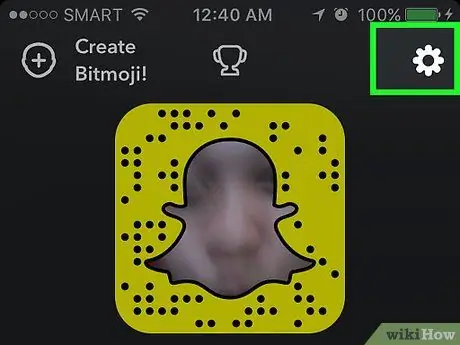
2. lépés. Érintse meg a fogaskerék ikont
A képernyő jobb felső sarkában található. Megnyílik a beállítások menü vagy a „Beállítások”.
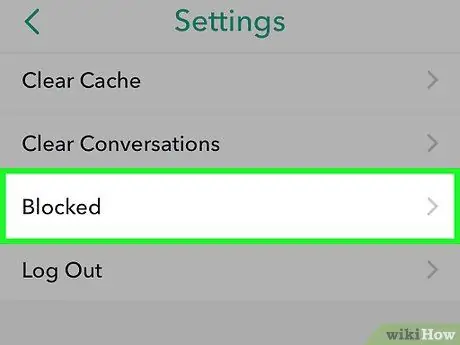
3. lépés. Húzza el a képernyőt, és érintse meg a Letiltott elemet
Ez a lehetőség a „ Fiókműveletek ”Menüpont alatt. Megjelenik az összes letiltott barát vagy Snapchat felhasználó listája.
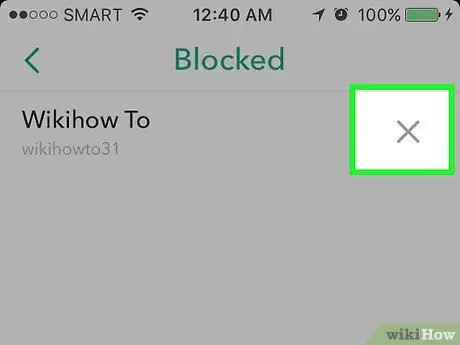
4. lépés: Érintse meg az X gombot a barátja neve mellett
Keresse meg a korábban letiltott barát nevét, majd érintse meg a gombot a tiltás feloldásához.
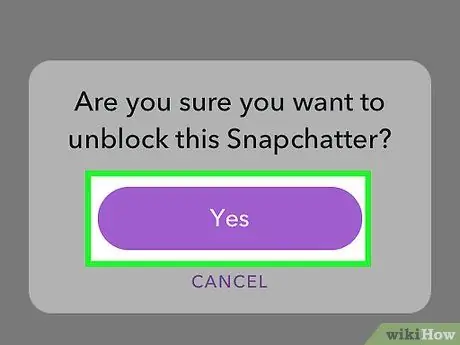
5. lépés: Érintse meg az Igen gombot
Ez a gomb lila. Ha megérinti, a kiválasztott barát vagy felhasználó letiltása feloldásra kerül. A barát vagy felhasználó többé nem jelenik meg a „Legjobb barátok” listán.






